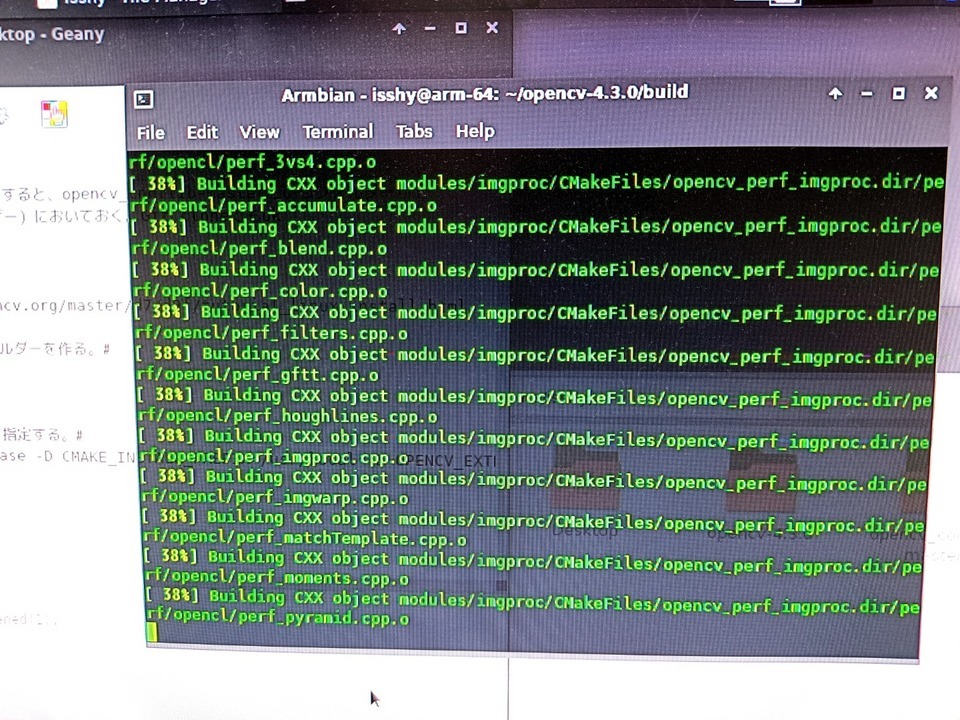いろいろ買っちゃった。 [いまここ]
1)HDMI-USB3.0キャプチャーアダプター。
2)USB3.0-HDMI/RGBディスプレイアダプター。
3)240GB mSATA SSD。
4)ポータブルSSD 480GB。
デジカメをウェブカメラとして使いたい。
会社PCのHDMI出力の接触不良対策、兼、出張先プロジェクター選択肢増。
Q702の起動不良対策。
ラズパイ系データストレージ。
1)はラズパイのディスプレイとしてPCを使いたい意図もある。
Fujitsu Stylistic Q702 起動不良。 [Fujitsu Stylistic Q702]
電源不調のQ702だが、電源スイッチ設定を、スリープにするとうまくいってそうな気がする。元々、Q702は、電源オフにしたとき、自動でスリープモードになるのではないか?それで、電源オフモードにすると、スリープ中にブート命令がでて、動かない。という推測。しばらく、試してみたい。
これも、ダメ。SSDを交換してみたが、挙動変わらず。
6/8深夜、分解した。6/9組立予定。6/10組立完了。ヒートシンクのグリスが届いたら動かしてみる。
クラムシェルオープン、クローズ検出用のマグネットがユルユルだったのは、原因だろうか?EVAスポンジを追加。
6/11 CPUグリスを塗って組立完了し、無事起動。電源をオフにし、6/12電源スイッチオンするが、すぐに起動せず。いっそ、バックアップ電池を外して、毎回、BIOS設定で運用してみるか?
今回、SSDを新調し、Windows10をクリーンインストールした。ボリュームボタンを有効にするには、追加アプリをインストールする。先人の記事が参考になりました。感謝。
Fujitsu Stylistic Q702 [Fujitsu Stylistic Q702]
バーグザウルス。
久々に、かみさんと娘とびっくりドンキーに。昔、瓜破のびっくりドンキーが、急にバーグザウルスという店名に変わり、その後、イタリア料理屋になり、かっぱ寿司になったなーと思い出した。
ドンキーとザウルスの関係は、数年前にブログ記事になっていたようだ。私は、味の違いはわからず、店名変更と思っていた。
何度も繰り返す。 [Android BOX]
別のmicroSDで、一からインストールをやり直す。何度も繰り返し、作業が確実か、確かめると、コマンドと手順を覚え、時に新たなエラーが発生し、対処を学ぶ。ちょっと時間を空けると忘れちゃうので、反復しないとな。
HK1 TV BOX インストールシリーズ3 Realsense [Android BOX]
# realsense インストール
# DL元: https://github.com/IntelRealSense/librealsense/archive/master.zip
$ cd librealsense-master/build
最初にx11ヘッダーファイルをインストールする。
$ sudo apt install x11-dev
# $ sudo apt install libglfw3 libglfw3-dev
$ sudo apt-get install xorg-dev libglu1-mesa-dev
$ sudo apt install libusb-1.0-0-dev
$ cd librealsense-master/build
$ cmake .. -D BUILD_EXAMPLES=true -D CMAKE_BUILD_TYPE=Release
$ make -j4 # RAM4GBの場合、j4で良かった。スワップファイルはOFFのままだったが。
$ sudo make install
# DL元: https://github.com/IntelRealSense/librealsense/archive/master.zip
$ cd librealsense-master/build
最初にx11ヘッダーファイルをインストールする。
$ sudo apt install x11-dev
# $ sudo apt install libglfw3 libglfw3-dev
$ sudo apt-get install xorg-dev libglu1-mesa-dev
$ sudo apt install libusb-1.0-0-dev
$ cd librealsense-master/build
$ cmake .. -D BUILD_EXAMPLES=true -D CMAKE_BUILD_TYPE=Release
$ make -j4 # RAM4GBの場合、j4で良かった。スワップファイルはOFFのままだったが。
$ sudo make install
HK1 TV BOX インストールシリーズ2 OpenCV [Android BOX]
# Python3インストール
$ sudo apt install python3
# numpy インストール
$ sudo apt-get install python3-pip python3-dev
$ sudo apt-get install python3-numpy
# cmake インストール #Armbianに元々入っているので使える。
$ sudo apt install cmake
# 下記もインストールしておく。
$ sudo apt install ccache
$ sudo apt install zlib1g-dev
$ sudo apt install libjpeg-dev
$ sudo apt install libtiff5-dev
$ sudo apt install libopenjp3d7
$ sudo apt install libopenblas-dev
$ sudo apt install libatlas-base-dev
$ sudo apt install libblas-dev
$ sudo apt install libpng-dev
$ sudo apt install libeigen3-dev
# 以下、めんどくさいので、
$ sudo apt install libgtk-3-dev libavcodec-dev libavformat-dev libswscale-dev libdc1394-22-dev libgtk2.0-dev libtbb2 libtbb-dev libhdf5-dev libvtk7-qt-dev libgflags-dev libtesseract-dev libopencv-features2d-dev
# スワップファイル作成
$ sudo mkdir /swap
$ sudo chmod -R 0600 /swap
$ sudo dd if=/dev/zero of=/swap/swap1 bs=1M count=2048 # しばらく待つ
$ sudo mkswap /swap/swap1
$ sudo swapon /swap/swap1
$ sudo cat /proc/swaps
# OpenCV DL
# DLリンク:https://github.com/opencv/opencv/archive/4.3.0.zip
# 解凍すると、opencv4.3.0 というフォルダーができるので、home/user (今、作業中のユーザー)に# おいておく。Git cloneでもok
# OpenCV モジュール DL
# DLリンク:https://github.com/opencv/opencv_contrib の画面右上の、Clone or
# Download でダウンロードしておく。解凍すると、opencv_contlib-masterというフォルダーがで
# きるのでhome/user (今、作業中のユーザー)においておく。Git cloneでもok
# /opencv_contrib-master/modules/xfeatures2d フォルダーを別の場所に移動しておく。どうも、ここだけ、エラーを克服できなかった。
# OpenCV インストール
# 本家サイトの説明 https://docs.opencv.org/master/d7/d9f/tutorial_linux_install.html
# 参考サイト https://qiita.com/nakasuke_/items/51664807bdd7794db0da
# OpenCV インストール#モジュールのフォルダーを作る。#
$ mkdir opencv-4.3.0/build
$ cd opencv-4.3.0/build/
# OpenCV New #モジュールのフォルダーを指定する。
# SIFTは特許で有償なので、NONFREEを入れないとMAKEエラーになる
# https://qiita.com/0x0c@github/items/b3104e30c46db42dea25
$ cmake -D CMAKE_BUILD_TYPE=Release -D CMAKE_INSTALL_PREFIX=/usr/local -D OPENCV_EXTRA_MODULES_PATH=~/opencv_contrib-master/modules -D OPENCV_ENABLE_NONFREE=OFF -D PYTHON_DEFAULT_EXECUTABLE=$(which python3) -D BUILD_opencv_python2=ON -D BUILD_opencv_python3=ON -D WITH_OPENCL=OFF -D WITH_OPENGL=ON -D BUILD_TBB=OFF -D WITH_CUDA=OFF -D BUILD_EXAMPLES=OFF ..
$ make -j7
$ sudo make install
$ sudo ldconfig
$ sudo apt install python3
# numpy インストール
$ sudo apt-get install python3-pip python3-dev
$ sudo apt-get install python3-numpy
# cmake インストール #Armbianに元々入っているので使える。
$ sudo apt install cmake
# 下記もインストールしておく。
$ sudo apt install ccache
$ sudo apt install zlib1g-dev
$ sudo apt install libjpeg-dev
$ sudo apt install libtiff5-dev
$ sudo apt install libopenjp3d7
$ sudo apt install libopenblas-dev
$ sudo apt install libatlas-base-dev
$ sudo apt install libblas-dev
$ sudo apt install libpng-dev
$ sudo apt install libeigen3-dev
# 以下、めんどくさいので、
$ sudo apt install libgtk-3-dev libavcodec-dev libavformat-dev libswscale-dev libdc1394-22-dev libgtk2.0-dev libtbb2 libtbb-dev libhdf5-dev libvtk7-qt-dev libgflags-dev libtesseract-dev libopencv-features2d-dev
# スワップファイル作成
$ sudo mkdir /swap
$ sudo chmod -R 0600 /swap
$ sudo dd if=/dev/zero of=/swap/swap1 bs=1M count=2048 # しばらく待つ
$ sudo mkswap /swap/swap1
$ sudo swapon /swap/swap1
$ sudo cat /proc/swaps
# OpenCV DL
# DLリンク:https://github.com/opencv/opencv/archive/4.3.0.zip
# 解凍すると、opencv4.3.0 というフォルダーができるので、home/user (今、作業中のユーザー)に# おいておく。Git cloneでもok
# OpenCV モジュール DL
# DLリンク:https://github.com/opencv/opencv_contrib の画面右上の、Clone or
# Download でダウンロードしておく。解凍すると、opencv_contlib-masterというフォルダーがで
# きるのでhome/user (今、作業中のユーザー)においておく。Git cloneでもok
# /opencv_contrib-master/modules/xfeatures2d フォルダーを別の場所に移動しておく。どうも、ここだけ、エラーを克服できなかった。
# OpenCV インストール
# 本家サイトの説明 https://docs.opencv.org/master/d7/d9f/tutorial_linux_install.html
# 参考サイト https://qiita.com/nakasuke_/items/51664807bdd7794db0da
# OpenCV インストール#モジュールのフォルダーを作る。#
$ mkdir opencv-4.3.0/build
$ cd opencv-4.3.0/build/
# OpenCV New #モジュールのフォルダーを指定する。
# SIFTは特許で有償なので、NONFREEを入れないとMAKEエラーになる
# https://qiita.com/0x0c@github/items/b3104e30c46db42dea25
$ cmake -D CMAKE_BUILD_TYPE=Release -D CMAKE_INSTALL_PREFIX=/usr/local -D OPENCV_EXTRA_MODULES_PATH=~/opencv_contrib-master/modules -D OPENCV_ENABLE_NONFREE=OFF -D PYTHON_DEFAULT_EXECUTABLE=$(which python3) -D BUILD_opencv_python2=ON -D BUILD_opencv_python3=ON -D WITH_OPENCL=OFF -D WITH_OPENGL=ON -D BUILD_TBB=OFF -D WITH_CUDA=OFF -D BUILD_EXAMPLES=OFF ..
$ make -j7
$ sudo make install
$ sudo ldconfig
HK1 TV BOX インストールシリーズ1 Armbian [Android BOX]
散歩中に書き始めたので、随時更新します。
#対象ハードウェア
HK1 TV BOX S905X3 RAM4GB. STORAGE 128GB
$ uname -a
Linux arm-64 5.7.0-rc3-arm-64 #20.05.3 SMP PREEMPT Fri May 1 22:27:34 MSK 2020 aarch64 GNU/Linux
$ cmake –version
cmake version 3.13.4
$ python3
Python 3.7.3 (default, Dec 20 2019, 18:57:59)
[GCC 8.3.0] on linux
Type "help", "copyright", "credits" or "license" for more information.
>>>
# ARMbianのDL
DLリンク:https://yadi.sk/d/_rQgn_FosYuW0g/20.05.1/20200408
DLファイル名:Armbian_20.05.1_Arm-64_buster_current_5.6.2_desktop_20200408.img.xz
buster desktopを選択。ラズパイ4のraspbianと合わせたほうが参考情報が多いと思ったので。
しかし、update, upgradeのおかげで、いつの間にか5.7.0 rc3になっていた。
# microSDに焼く
DLリンク:https://www.balena.io/etcher/
img.xzのまま、書き込みできるので、楽。解凍〜書き込み〜ベリファイまで自動でやってくれる。
# パッチファイルのDL
有線LANを探し続けるのをやめるパッチ: meson-sm1-sei610-ethfix.dtb
https://forum.armbian.com/applications/core/interface/file/attachment.php?id=5960
投稿URL: https://forum.armbian.com/topic/12988-armbian-for-amlogic-s905x3/
インストール中に、色がおかしくなるのを止めるパッチ:boot.s905x3.7z
https://forum.armbian.com/applications/core/interface/file/attachment.php?id=5615
投稿URL: https://forum.armbian.com/topic/12988-armbian-for-amlogic-s905x3/page/2/
# パッチをmicroSDにコピペ
上記のboot.s905x3.7zを開いた結果の三つのファイルを上書きコピーする。
次に、uEnv.txt を開き、Amlogicの1行目を有効(行先頭の#を消す)にし、最後をmeson-sm1-sei610-ethfix.dtbに書き換える。4行目を有効にする。
次に、DL済の、meson-sm1-sei610-ethfix.dtbを、dtb\amlogicフォルダーにコピー
# HK1に挿し、電源オン
最初に、HK1 TV BOX のロゴ画面(スプラッシュ・スクリーンというのかな?)が出て、
次に、緑一色、そして、Linuxの起動が続く。ざっと30秒。
そのうち、画面が止まり、次のステップへ。
# root パスワード変更
1366x768のTVをモニターとして、HDMIで接続中。
この状態では、画面表示が切れ、見えない文字を想像しながら入れる。下記の順番で入れるとよろしい。
()内は、見えない文字。
(Ar)mbian 20.05.1 Buster tty1
(ar)m-64 login: <ここにrootと入れる>
(pa)ssword: <ここに1234と入れる>
(Yo)u are required to change your password immediately (administrator enforced)
(Ch)anging your password for root.
(Cu)rrent password: <1234>
(Ne)w password: <自分で決めたパスワード>
(Re)type new password: <上記と同じもの>
次に、ユーザー名を入れるよう、要求される。
(Pl)ease provide a username (eg. your forename): <自分で決めたユーザー名>
(Ne)w password:
(Re)type new password:
登録失敗したら、とりあえず起動し、
$ su
Password:
# passwd -d <ユーザー名>
これでパスワードが消えたので、
# passwd <ユーザー名>
New password:
Retype new password:
でオッケー
# Wifi選択、パスワード入力、接続
*注意事項! Armbianで、sudo apt update && sudo apt upgrade を実行すると、dtbフォルダーが更新され、起動できなくなる。
その場合、旧フォルダーはdtb.oldにリネームされているので、開いて、dtb.old/amlogic/meson-sm1-sei610-ethfix.dtb を、dtbにコピーする。
# リポジトリと更新ファイルのインストール これやっとかないと、何もDLできないので。
# apt でできないときは、apt-get でやってみる。aptのほうが新しいはずだが、古いサーバーは古いコマンドじゃないとだめなんだろうか?
# aptコマンドオプションはこちら。https://linuxfan.info/package-management-ubuntu
$ sudo apt update
$ sudo apt upgrade
# 日本語フォントインストール
$ sudo apt install fonts-vlgothic
# 日本語環境インストール
$ sudo apt install task-japanese # CUI環境では不要
$ sudo apt install im-config ibus-mozc
# 日本語ロケール設定 #本来、armbian configだけでできるはずだが、設定できないので、作業する。
$ sudo vim /etc/locale.gen # vimじゃなくても、他のエディターも使える。
# "i"を押して挿入モードに。
# ja_JP.UTF-8 UTF-8の左端の#を消す。
# Esc, ctrl+ZZ で保存、終了
# armbian configで、Timezone, Locale, Keyboardを変更する。
$ sudo reboot
# 日本語表示設定(上記でうまく行ったら、これはやらなくても良いような気がする)
$ sudo localectl set-locale LANG=ja_JP.UTF-8 LANGUAGE=”ja_JP:ja”
# キーボード設定 Chicony Internet で良かった。あとでキーボード設定で変更
$ LC_ALL=ja_JP.UTF-8 で、メニューが日本語化される。
armbian configで、ja_JPを設定すると、メニューのほかの部分が日本語化される
# リポジトリと更新ファイルのインストール
$ sudo apt update
$ sudo apt upgrade
$ sudo apt install build-essential
# ARMbianのバージョン確認
$ uname -a
# 言語設定確認
$ echo &LANG
基礎を勉強していない、駆け出しの素人の記録としてご覧いただければ嬉しいです。
#対象ハードウェア
HK1 TV BOX S905X3 RAM4GB. STORAGE 128GB
$ uname -a
Linux arm-64 5.7.0-rc3-arm-64 #20.05.3 SMP PREEMPT Fri May 1 22:27:34 MSK 2020 aarch64 GNU/Linux
$ cmake –version
cmake version 3.13.4
$ python3
Python 3.7.3 (default, Dec 20 2019, 18:57:59)
[GCC 8.3.0] on linux
Type "help", "copyright", "credits" or "license" for more information.
>>>
# ARMbianのDL
DLリンク:https://yadi.sk/d/_rQgn_FosYuW0g/20.05.1/20200408
DLファイル名:Armbian_20.05.1_Arm-64_buster_current_5.6.2_desktop_20200408.img.xz
buster desktopを選択。ラズパイ4のraspbianと合わせたほうが参考情報が多いと思ったので。
しかし、update, upgradeのおかげで、いつの間にか5.7.0 rc3になっていた。
# microSDに焼く
DLリンク:https://www.balena.io/etcher/
img.xzのまま、書き込みできるので、楽。解凍〜書き込み〜ベリファイまで自動でやってくれる。
# パッチファイルのDL
有線LANを探し続けるのをやめるパッチ: meson-sm1-sei610-ethfix.dtb
https://forum.armbian.com/applications/core/interface/file/attachment.php?id=5960
投稿URL: https://forum.armbian.com/topic/12988-armbian-for-amlogic-s905x3/
インストール中に、色がおかしくなるのを止めるパッチ:boot.s905x3.7z
https://forum.armbian.com/applications/core/interface/file/attachment.php?id=5615
投稿URL: https://forum.armbian.com/topic/12988-armbian-for-amlogic-s905x3/page/2/
# パッチをmicroSDにコピペ
上記のboot.s905x3.7zを開いた結果の三つのファイルを上書きコピーする。
次に、uEnv.txt を開き、Amlogicの1行目を有効(行先頭の#を消す)にし、最後をmeson-sm1-sei610-ethfix.dtbに書き換える。4行目を有効にする。
次に、DL済の、meson-sm1-sei610-ethfix.dtbを、dtb\amlogicフォルダーにコピー
# HK1に挿し、電源オン
最初に、HK1 TV BOX のロゴ画面(スプラッシュ・スクリーンというのかな?)が出て、
次に、緑一色、そして、Linuxの起動が続く。ざっと30秒。
そのうち、画面が止まり、次のステップへ。
# root パスワード変更
1366x768のTVをモニターとして、HDMIで接続中。
この状態では、画面表示が切れ、見えない文字を想像しながら入れる。下記の順番で入れるとよろしい。
()内は、見えない文字。
(Ar)mbian 20.05.1 Buster tty1
(ar)m-64 login: <ここにrootと入れる>
(pa)ssword: <ここに1234と入れる>
(Yo)u are required to change your password immediately (administrator enforced)
(Ch)anging your password for root.
(Cu)rrent password: <1234>
(Ne)w password: <自分で決めたパスワード>
(Re)type new password: <上記と同じもの>
次に、ユーザー名を入れるよう、要求される。
(Pl)ease provide a username (eg. your forename): <自分で決めたユーザー名>
(Ne)w password:
(Re)type new password:
登録失敗したら、とりあえず起動し、
$ su
Password:
Android BOXでやりたいこと。 [Android BOX]
旧車バイクを近代化する装置を作りたい。
トリップメーター/オドメーターをカメラで読み取り、走行距離記録と、給油のレシートを読み取り、燃費計算、ついでにドラレコも出来ると嬉しい。
ArmbianにOpenCV4 [Android BOX]
HK1にOpenCV4をインストール出来た。
やり方を確立するため、別のmicroSDで再現をトライすることほぼ2日。何とか、cmakeが走り出した。
電源が不安定でよく見るとはんだ付けがヒビ割れていたので補修。
あとでチュートリアルを投稿します。
あー疲れた。
順調にmake中。2時間で38%。長いなー。